ساخت صفحه ورود و ثبت نام سفارشی در وردپرس
- افزونه وردپرس
- بروزرسانی شده در
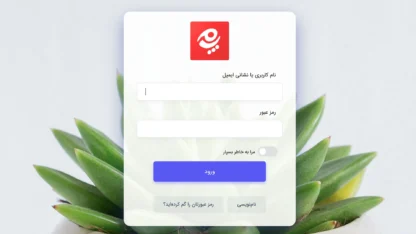
میخواهید برای سایت وردپرس خود یک صفحه ورود سفارشی بسازید؟ صفحه ورود سفارشی به کاربران شما این امکان را میدهد که بهجای اینکه از صفحه ورود پیشفرض وردپرس وارد شوند، از یک صفحه سفارشی از روی سایت شما وارد شوند. در این مقاله ما به شما نحوه ساخت صفحه ورود و ثبت نام سفارشی در وردپرس را آموزش خواهیم داد.
ما بارها در مقالات مختلف ساخت یک صفحه ورود سفارشی را توضیح دادهایم و شما میتوانید این کار را با استفاده از کد نویسی و یا افزونهها انجام دهید. صفحه ورود به سایت شما را به کاربر معرفی میکند و در این صفحه شما میتوانید میزان حرفهای بودن خود را به کاربران نمایش نشان دهید.
این موضوع در سایتهایی که کاربر محور هستند و کاربران زیادی روزانه در آن ثبتنام میکنند بسیار مهم است و شما میتوانید در سیستم جامع مدیریت محتوای وردپرس این کار را خیلی راحت انجام دهید. اگر شما از همان صفحه ورود به وردپرس پیشفرض استفاده کنید این صفحه در تمامی سایتها مشابه هم است ولی شما میتوانید این صفحه را برای کاربران خود جذاب کنید و همچنین ویژگیها و فیلدهای جدید و دلخواهتان را به آن اضافه کنید.
آنچه در این مقاله میخوانید
ساخت صفحه ورود سفارشی در وردپرس
اگر شما یک سایت عضویت بدون استفاده از افزونه عضویت وردپرس بسازید کاربران شما با استفاده از صفحه ورود پیشفرض وردپرس میتوانند ثبتنام کنند و سایت شما وارد شوند. این کار میتواند برای وبسایتهای کوچک درست کار کند و کاربردی باشد.
البته اگر میخواهید یک وبسایت تجاری یا یک تجارت آنلاین راهاندازی کنید احتمالاً میخواهید برند خود را بهجای وردپرس نشان دهید. یعنی اینکه استفاده از صفحه ورود پیشفرض برای سایتهای بزرگ و برندها چندان جالب نیست و شما را غیرحرفهای نشان میدهد. یکی از راههایی که از طریق آن میتوانید حرفهای بودن خود را نشان دهید اضافه کردن لوگوی شخصیتان به صفحه ورود پنل وردپرس است.
اما اگر نمیخواهید کاربران شما هنگام ثبتنام به بخش ادمین دسترسی پیدا کنند باید یک صفحه ورود سفارشی بسازید. یک صفحه ورود سفارشی مانند همه صفحههای دیگر در سایت وردپرس کار میکنند. این صفحه از رنگها و سبکهای تم وردپرس شما استفاده میکند و به کاربران اجازه دیدن بخش ادمین سایت ورد پرس شما را نمیدهد.
ابزارهای زیادی هستند که برای این کار به شما کمک میکنند و شما سعی داریم با سادهترین روشها انجام این کار را به شما آموزش دهیم. حالا بیایید ببینیم چگونه میشود بهسادگی صفحه ورود سفارشی بسازیم بدون اینکه احتیاج به نوشتن کدی داشته باشیم.
روش اول: استفاده از افزونه میهن پنل
کافیاست وارد بخش افزونهها > افزودن شوید و عبارت MihanPanel را جستجو کنید. سپس افزونه میهن پنل لایت را روی سایتتان نصب کنید.
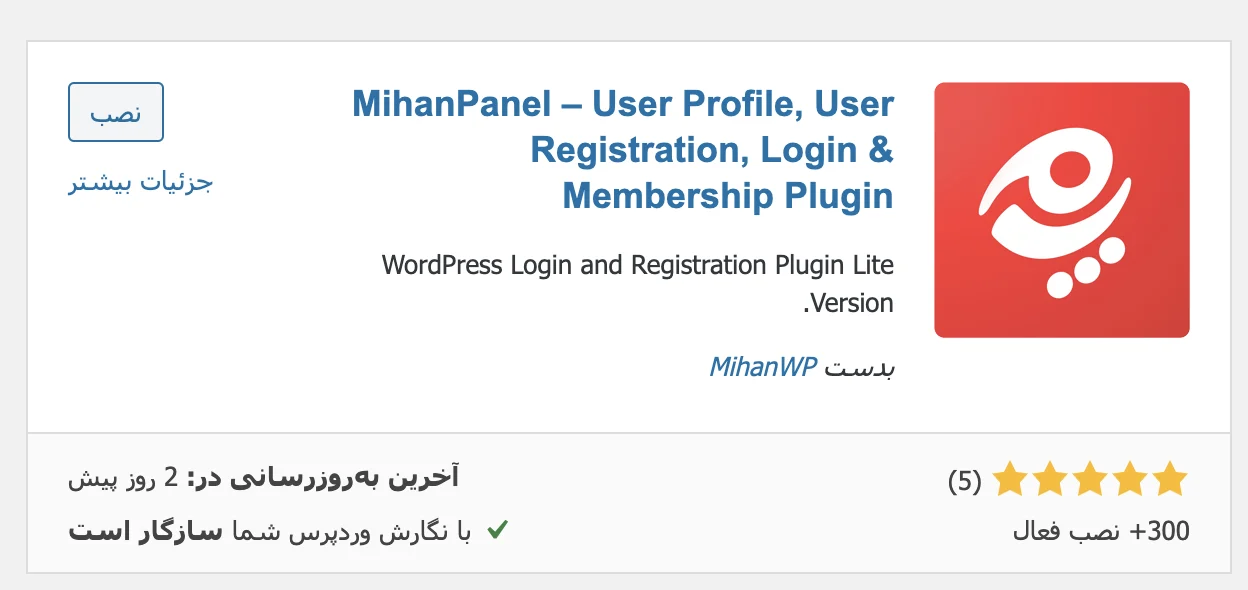
پس از نصب و فعالسازی افزونه میهن پنل، بخش جدیدی به نام میهن پنل به پنل وردپرس شما اضافه خواهد شد. با استفاده از این بخش میتوانید به راحتی فرم ورود و ثبت نام وردپرس را سفارشی کنید. تغییرات دلخواه خود را انجام دهید و در نهایت چنین فرمی (البته با رنگبندی و پس زمینه سفارشی خودتان) خواهید داشت.
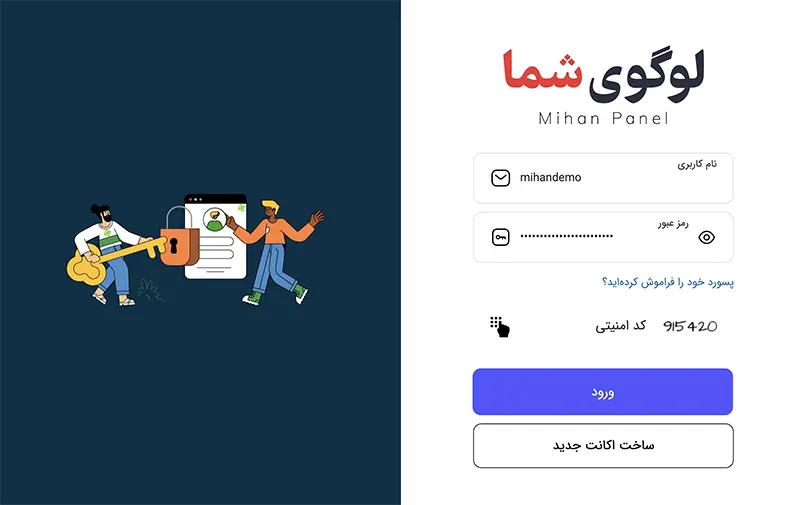
روش دوم: افزونه Theme My Login
همانطور که گفتیم قصد داریم در اینجا به شما با یک روش ساده سفارشیسازی صفحه ورود را آموزش دهیم. شما میتوانید خیلی راحت توسط افزونهها این کار را انجام دهید و نیازی ندارید که حتی یک خط کد نویسی هم انجام دهید. افزونه Theme My Login در مخزن وردپرس به ثبت رسیده است و شما میتوانید بهصورت رایگان آن را دریافت کنید.
این افزونه به شما امکان این را میدهد که در کمترین زمان ممکن صفحه ورود خود را بهسادگی سفارشی کنید. این افزونه تا الان بیشتر از 100 هزار نصب فعال در وبسایتهای گوناگون داشته است و از محبوبیت بسیار بالایی در بین سایتهای وردپرسی برخوردار است.
ساخت فرم ورود سفارشی با افزونه TML
اولین کاری که باید انجام دهید نصب و فعال کردن افزونه Theme My Login است. بنابراین میتوانید از مخزن وردپرس این پلاگین را دریافت کرده و روی سایت خود آن را نصب کنید. برای جزئیات بیشتر هم میتوانید راهنمای قدمبهقدم نصب افزونه بر روی وردپرس ببینید.
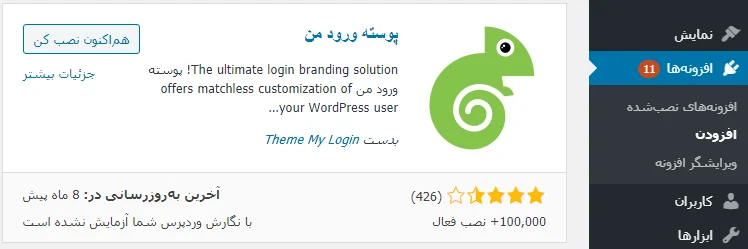
هنگام فعالسازی افزونه صفحه سفارشی وردپرس شما که تم وردپرس شما را به هم وصل میکند فعال میشود. شما بهراحتی میتوانید از صفحه ورود وردپرس دیدن کنید و صفحه ورود سفارشی را ببینید. البته افزونه Theme My Login یک افزونه پرقدرت است. این افزونه همچنین میتواند برای ایجاد ثبتنام سفارشی، صفحات پروفایل، ایمیل سفارشی و تنظیمات راهنمایی استفاده شود.
بعدازاینکه افزونه را فعال کنید یک قسمت به نام “پوسته ورود من” به پنل مدیریت وردپرس شما افزوده میشود که از طریق آن میتوانید تنظیمات افزونه را انجام دهید. زمانی که روی آن کلیک کنید به صفحه تنظیمات افزونه هدایت میشوید. تنظیمات افزونه کاملاً فارسی است و شما میتوانید خیلی راحت آن را پیکربندی کنید.
پیکربندی تنظیمات افزونه
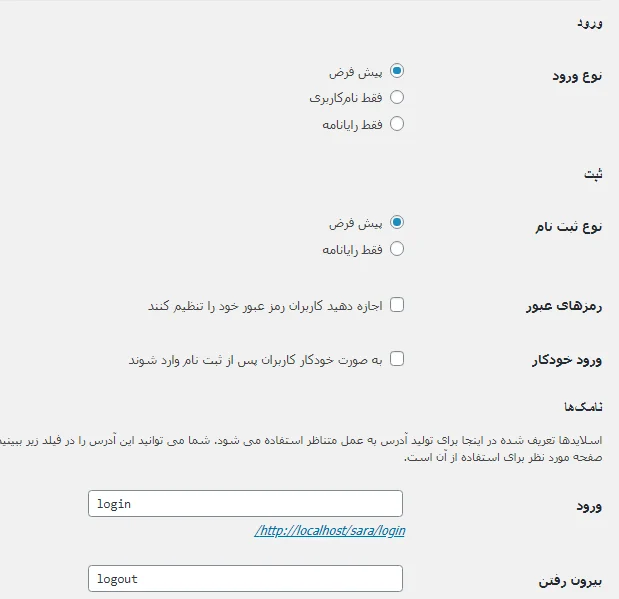
نوع ورود: توسط این قسمت شما میتوایند نوع ورود کاربر را تعیین نمایید. میتوانید تعیین کنید که کاربر توسط چه گزینهای میتواند وارد سایت شود.
نوع ثبتنام: این گزینه نیز برای این است که تعیین کنید ثبتنام کاربر توسط چه گزینهای انجام شود.
رمزهای عبور: اگر میخواهید کاربر در همین صفحه بتواند رمز عبور خود را بسازد این گزینه را فعال کنید.
ورود خودکار: اگر این گزینه را فعال کنید کاربر پس از ثبتنام نیاز ندارد که مجددا برای ورود به حساب کاربری خود اطلاع وورد خود را وارد کند.
در ادامه شما چند فیلد مشاهده میکنید که میتوانید در آنها آدرس صفحات مختلف سایت را تغییر داده و سفارشی کنید.
همچنین افزونه Theme My Login یک ابزارک سفارشی برای شما میسازد. برای اینکه بتوانید از این ابزارک استفاده کنید نمایش > ابزارکها را ببینید و ابزارک افزونه Theme My Login را به اسلاید بار سایت خود اضافه کنید.
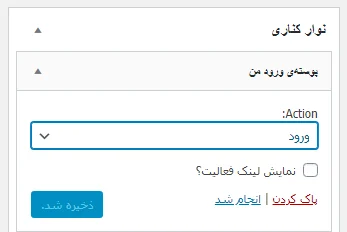
امیدواریم این مقاله به شما کمک کند بتوانید یک صفحه ورود سفارشی برای سایت وردپرس خود بسازید. شاد و پیروز باشید. 🙂


سلام وقت بخیر من برا ثبت نام یه افزونه دیگه خریدم میخواستم وقتی کاربر رو دکمه خرید یه محصولی میزنه اول صفحه ثبت نام در سایت باز شه و تو سایت ثبت نام کنه بعد محصول رو بخره چطور میتونم این کارو انجام بدم یا حداقل همزمان که ثبت سفارش میکنه در سایت هم ثبت نامش انجامش بشه
سلام،من میخوام یک لندینگ بسازم و در اون میخوام صفخه ی ثبت نامی بذارم که شرکت کننده ها در اون ثبت نام کنند و تعدادشون دستم بیاد،افزونه ای دارین شما برای این کار ؟
سلام وقت بخیر من افزونه میهن پنل پرو رو خریداری کرده بودم و تمدید لایسنس هم انجام دادم ولی لایسنس رو تمدید نمیکنه و میزنه افزونه غیر فعال هست . تو بخش لایسنس ها هم که خیلی وقته لایسنس رو نمیزارید
با سلام بنده این افزونه میهنو نصب کردم ولی بعد از ساخت اکانت امکان لاگ اوت کردن ندارد کاربر؟ چکار کنم
سلام خداقوت من یه ماه پیش قالب رو خریداری کردم بسیار راضی بودم خواستم دمو رو تغییر بدم
ولی خب لایسنس الان برای من بالا نمیاره که بخوام تغییر بدم
درود
لطفا با ایمیلی که هنگام خرید محصول در صفحه خرید وارد کردید، در سایت ما لاگین کنید. با شماره موبایل یا حساب گوگل هم نباید لاگین کنید. اگر رمز ورود به پنل رو ندارید لطفا گزینه” رمز عبورتان را گم کرده اید؟” رو انتخاب کنید تا رمز برای شما ایمیل بشه
سلام لطفا سریع پاسخ بدید من این افزوده خودتون رو نصب کردم فعال کردم برای تست یه اکانت ساختم الان نمیتونم ازش بیرون برم و دسترسی به پیشخوان و لومال هاست رو از دست دادم چیکارکنم
سلام چه خطایی دریافت می کنید؟
سلام وقت بخیر
آدرس ورود به پنل کاربری من my-account هست
افزونه پنل کاربری رو که فعال میکنم و وارد این بخش میشم و روی نام نویسی که کلیک میکنم مجدد به همین صفحه برمیگرده
روی گزینه نام نویسی کلیک راست میکنم و لینکش رو کپی میکنم درست هست یعنی لینک داره به /my-account/?action=register ولی منتقل نمیشه به این صفحه شبیه ریدایرکت دامنه شده
چیکار باید بکنم؟
سلام وقت بخیر باید ببینید کدام افزونه باعث ریدایرکت شدن این صفحه شده
سلام وقت بخیر
من قصد دارم یک صفحه ورود برای کاربران سایت بسازم طوری که ثبت نام کاربر توسط خودم انجام بشه و کاربرا فقط با زدن نام کاربری و رمز وارد سایت بشن ! چه افزونه ای برای این کار مناسبه ؟ یه چیز مثل سایت شما با این تفاوت که کاربر خودش نتونه ثبت نام کنه!
و اگه با افزونه گرویتی فرم صفحه ورود ایجاد کنم و کاربر با زدن نام و رمز وارد بشه، میشه کاری کرد که در گرویتی ویو فقط فرم ها و رکوردهایی که خودش ثبت کرده را ببینه ؟ یعنی نتونه فرم های بقیه کاربرا رو بببینه !
سلام دموی میهن پنل رو ببینید. منظور شما چنین چیزی هست؟ اگر بله میهن پنل
بله همین منظورمه، فقط میخوام بدونم این امکان وجود داره که ثبت نام کاربر فقط توسط من (مدیر سایت) تعریف بشه و در صفحه عضویت میهن پنل فقط بخش ورود کاربر وجود داشته باشه ؟ یعنی اصلا سایت من چیزی به عنوان ثبت نام برای کاربر نمایش نده و فقط مدیر بتونه ثبت نام انجام بده
یعنی مثلا مدیر سایت 20 دانش آموز تعریف می کنه و به اونا نام کاربری و رمز عبور میده تا بتونن وارد بشن !
سلام بله باید ثبت نام رو غیرفعال کنید سپس از بخش کاربران به صورت دستی کاربر اضافه کنید.
سلام وقت بخیر
ما میخوایم یک لندینگ داشته باشیم یه در یک برگه که یه بنره دوره آموزشیه
روی عکس دوتا فیلد داشته باشه
{نام و نام خانوادگی}
{شماره موبایل}
و یک دکمه پرداخت
کاربر بعد از پر کردن فیلد و زدن روی پرداخت مستقیم وارد صحفه پرداخت بشه و بعد از پرداخت هم به دوره دسترسی داشته باشه
برای ساخت این لندینگ باید کد نویسی بلد باشیم؟؟
درود بر شما پلاگین خاصی برای این منظور نیست اما در حال طراحی چنین پلاگینی هستیم.
من کسب و کار اینستاگرامی دارم
این لندینگ به شدت برای کسب و کار های اینستاگرامی و تلگرامی لازمه چون مراحل خرید محصول خیلی کوتاه میشه
تو جشنواره ها و کمپین ها خیلی نیازه و لینک خرید رو تو استوری و بایو و … میشه گذاشت
من فقط چند نفر رو که خودشون طراح سایت داشتن دیدم که اینجوری لندینگ میزارن
در حالی که هزاران پیج اینستاگرام هست مخصوصا پیج های آموزشی که
هنوز ازین لندینگ استفاده نمیکنن و کاربر مجبوره چهارتا مرحله رو برای خرید طی کنه
میتونید آموزش ساخت این لندینگ و پلاگین مور نیازش درست کنید
و خود من حاضرم بابت یاد گرفتن این آموزش هزینه پرداخت کنم
بله به زودی. در حال ساخت یک پلاگین پرداخت سریع هستیم.
سلام من قالب اهورا رو خریدم وقتی میخوام صفحه ورود و ثبت نام ررو برای کاربران بسازم کاربر با میهن پنل وارد سایت میشه یعنی کاربر وقتی ثبت نام میکنه با میهن پنل وارد میشه میشه کاری کرد که با میهن پنل وارد سایت نشه؟؟میثل سایت های دیگه با صفحه ای که ما ساختیم مستقیم وارد سایت شه؟؟
سلام وقت بخیر بله میتونید میهن پنل رو غیرفعال کنید و لینک ورود به پلاگین دیگری رو توی هدر قرار بدید. برای اطلاعات بیشتر توی بخش پشتیبانی پیام بدید همکارانم راهنماییتون میکنن
خیلی مفید بود. ممنون